Як відновити пошкоджений файл Word? Recovery Toolbox for Word - спеціальна утиліта для витягання текстів з пошкоджених документів
Опубликованно 25.03.2019 01:42
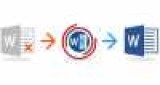
На жаль, документи, створені у текстовому редакторі Word, який є в складі будь-якого офісного пакету, незалежно від року розробки і випуску, схильні до пошкоджень найбільшою серед всіх файлів Офісу» ступеня. І далеко не завжди автоматизовані інструменти, вбудовані у цей редактор, дозволяють провести відновлення потрібних документів. Буває ж і таке, що файл навіть не відкривається, причому ні з «Провідника», ні через файлове меню самої програми. Що ж можна зробити, щоб відновити пошкоджений файл Word? Для цього можна використовувати кілька універсальних рішень, які далі пропонується розглянути в повному обсязі. Проблеми, пов'язані з пошкодженнями текстових документів Word
Для початку давайте визначимося з тим чому саме документи цих форматів так часто виявляються пошкодженими. Тут справа не тільки в офісному редакторі, який чомусь має властивість «вилітати» або «зависати» в самий невідповідний момент. Іноді першопричиною можуть виступати всілякі віруси, які ну просто люблять користувальницькі файли цього типу. А адже в них найчастіше містяться важливі конфіденційні дані, оскільки вельми сумнівним виглядає те, що пересічний користувач або навіть підготовлений досвідчений офісний клерк зберігати такі дані в текстових файлах, не кажучи вже про всіляких хмарних сервісах або програмах для управління паролями зі спеціальними контейнерами, в яких вся інформація зберігається в зашифрованому вигляді. Але зазвичай, на жаль, «вилітає» саме Word. Як відновити пошкоджений документ Word в автоматичному режимі?
Як правило, після аварійного завершення роботи, при повторному запуску текстовий редактор самостійно визначає, що якийсь файл був закритий. Відновити пошкоджений файл Word, якщо з'явиться така пропозиція, можна тільки в тому випадку, якщо він спочатку був збережений, а автоматичне збереження було включено.
Інтервал автозбереження, встановлений у додатку за умовчанням, багатьох не влаштовує, тому, щоб убезпечити себе від можливих негативних наслідків, краще відразу ж змінити його, встановивши мінімальний проміжок (1 хвилина). У цьому випадку, при автоматичному відновлення можна розраховувати хоч на якийсь результат. Відновлення файлів при відкритті документів
Але що робити, якщо файл Word пошкоджена до такої міри, що з «Провідника» навіть не відкривається, а з боку програми реакція на нього нульова? Не поспішайте поки застосовувати всілякі додаткові програми сторонніх розробників, а спробуйте скористатися ще одним не менш цікавим засобом відновлення, яке є в основному наборі редактора.
В даному випадку мова йде про те, щоб виконати відкриття пошкодженого файлу Word, використовуючи для цього файлове меню, але не з вибором документа, який може бути показаний в історії, із зазначенням його місця розташування при використанні функції огляду. Після вибору файлу в списку кнопки відкриття необхідно вибрати пункт «Відкрити і відновити». Цілком можливо, що це дасть бажаний результат. Але ось що робити, якщо документ неможливо привести в почуття ні одним з вище запропонованих методів? Для цього доведеться вдатися до допомоги додаткових коштів. Що за програма Recovery Toolbox for Word?
Сьогодні програм для швидкої реанімації офісних документів (і не тільки їх) розроблено порядна кількість. Однак далеко не всі вони рівнозначні між собою, а деякі взагалі пасують при глибокому пошкодженні файлів, повідомляючи або про неможливість відновлення, або видаючи подібні помилки.
Описувана далі програма для відновлення пошкоджених файлів Word, на думку переважної більшості фахівців, експертів і користувачів, які застосовували її на практиці, є не тільки однією з найбільш потужних і ефективних, коли інші додатки з покладеним на них завданням не справляються, але і максимально простий в використанні. Правда, деякі функції в ній доступні тільки для зареєстрованих користувачів. З її допомогою відновити пошкоджений файл Word простіше простого. Основні напрямки дій
Нічого надприродного в використанні цього додатка немає. Порядок дій, що застосовується для швидкого відновлення потрібного документа такий: скачайте та встановіть програму (це займе від сили пару хвилин);
виберіть кнопкою огляду необхідний файл або вкажіть його назву в спеціально призначеному для цього полі; натисніть кнопку старту аналізу; погодьтеся з пропозицією початку процедури відновлення; перегляньте проскановану текст; якщо вас все влаштовує, натисніть кнопку відновлення, вибравши із запропонованих варіантів дій або експорт у Word, або перетворення у текстовий файл і дочекайтеся завершення процесу. Збереження та експорт відновлених даних
А ось тут починаються основні проблеми. Справа в тому, що відновити пошкоджений файл Word і виконати експорт відразу в оригінальний формат у вас не вийде, оскільки додаток негайно видасть повідомлення про те, що програму потрібно купити.
В кращому разі якщо у вихідному документі був лише текст без форматування або додаткових вставок зразок графічних об'єктів, елементів колекції WordArt або чогось подібного, вміст можна зберегти у вигляді текстового документа, потім скопіювати його при відкритті файлу в тому ж «Блокноті» і вставити в редактор. Але і в цьому випадку може бути вимога офіційного придбання програмного продукту. У такій ситуації доведеться купувати ключ активації або завантажувати зламану версію. Якщо ж у вас встановлений офіційний реліз зі всіма доступними функціями, залишиться тільки задати нове ім'я збереженого документа і вказати кодування. Знову ж таки, зверніть увагу, що навіть при експорті в редактор Word форматування буде втрачено, а текст буде вставлено в такому вигляді, в якому він був показаний у вікні результату аналізу. Поради наостанок
Виходячи з усього вище сказаного, можна сміливо стверджувати, що застосування спеціалізованих сторонніх інструментів для відновлення документів Word, якщо пошкодження не досягло крайнього ступеня, не завжди виправдано, оскільки на практиці і кошти самого редактора працюють досить ефективно. Але ось в тому випадку, коли ніякі дії не допомагають, без таких утиліт не обійтися. Звичайно, описана вище програма безумовно є однією з кращих у своєму класі, але от її покупка багатьох ставить у глухий кут, незважаючи навіть на те, що вона відновлює будь-які документи і з будь-якими пошкодженнями буквально протягом пари хвилин. Але і тут є лазівка, про яку творці додатка то не подбали, то забули.
Щоб обійти обмеження, виділіть весь текст у вікні результатів сканування, використовуючи для цього Ctrl + A, скопіюйте вміст в буфер (Ctrl + C), а потім вставити у «Блокнот», або в Word або будь-який інший текстовий редактор! Автор: Панькова Оксана Володимирівна 4 Грудня, 2018
Категория: Техника

